Photoshop轻松变风景照片为铅笔淡彩画
来源:不详
作者:佚名
学习:1266人次
Photoshop轻松变风景照片为铅笔淡彩画用Photoshop处理照片的教程已经有很多了,本文介绍一个快速处理风景照片为铅笔淡彩画的方法。首先需要找画面内容不算太复杂的风景照片,如图1。  图1 1.在photoshop中先用“图像”菜单下“调整”中“暗部/高光”命令,增加照片的亮度(图2)。
图1 1.在photoshop中先用“图像”菜单下“调整”中“暗部/高光”命令,增加照片的亮度(图2)。
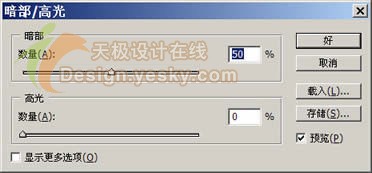 图2 2.下面选择“滤镜”菜单下“风格化”中“查找边缘”滤镜处理图像,处理后图像效果如图3。
图2 2.下面选择“滤镜”菜单下“风格化”中“查找边缘”滤镜处理图像,处理后图像效果如图3。
 图3 3.在这个时候看到“编辑”菜单下“消退查找边缘”命令是可用的状态(图4),选择它。
图3 3.在这个时候看到“编辑”菜单下“消退查找边缘”命令是可用的状态(图4),选择它。
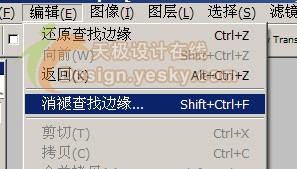 图4 4.在“消退查找边缘”对话框中,选择模式为“亮度”(图5),然后降低部透明度的数值,一边调节数值,一边观察图像的变化效果。
图4 4.在“消退查找边缘”对话框中,选择模式为“亮度”(图5),然后降低部透明度的数值,一边调节数值,一边观察图像的变化效果。
 图5 5.此时选择一个铅笔淡彩画最佳的效果,确定消退,这样就得到了一张仿铅笔淡彩画的图像了(图6)。
图5 5.此时选择一个铅笔淡彩画最佳的效果,确定消退,这样就得到了一张仿铅笔淡彩画的图像了(图6)。
 图6简单的,我们教你,深奥的,你来分享
图6简单的,我们教你,深奥的,你来分享
 图1 1.在photoshop中先用“图像”菜单下“调整”中“暗部/高光”命令,增加照片的亮度(图2)。
图1 1.在photoshop中先用“图像”菜单下“调整”中“暗部/高光”命令,增加照片的亮度(图2)。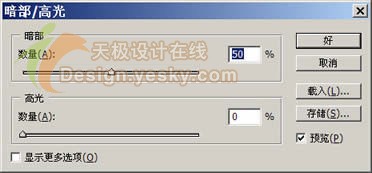 图2 2.下面选择“滤镜”菜单下“风格化”中“查找边缘”滤镜处理图像,处理后图像效果如图3。
图2 2.下面选择“滤镜”菜单下“风格化”中“查找边缘”滤镜处理图像,处理后图像效果如图3。 图3 3.在这个时候看到“编辑”菜单下“消退查找边缘”命令是可用的状态(图4),选择它。
图3 3.在这个时候看到“编辑”菜单下“消退查找边缘”命令是可用的状态(图4),选择它。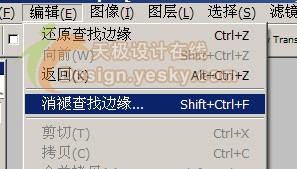 图4 4.在“消退查找边缘”对话框中,选择模式为“亮度”(图5),然后降低部透明度的数值,一边调节数值,一边观察图像的变化效果。
图4 4.在“消退查找边缘”对话框中,选择模式为“亮度”(图5),然后降低部透明度的数值,一边调节数值,一边观察图像的变化效果。 图5 5.此时选择一个铅笔淡彩画最佳的效果,确定消退,这样就得到了一张仿铅笔淡彩画的图像了(图6)。
图5 5.此时选择一个铅笔淡彩画最佳的效果,确定消退,这样就得到了一张仿铅笔淡彩画的图像了(图6)。 图6简单的,我们教你,深奥的,你来分享
图6简单的,我们教你,深奥的,你来分享学习 · 提示
相关教程
关注大神微博加入>>
网友求助,请回答!







